こんにちは、しなくらです。
いまさらですが、タスク管理に便利な Trello をあらゆる管理に応用できないかいろいろいじくっています。
カードのタイトルや説明、コメントはどうしてもフリーフォームなので標準のままだと見つけたい情報が探しにくいです。
そこでTrelloカード内に項目を追加して、統一された入力フォームを用意することができます。
カスタムフィールドPower-UpはTrello無償ライセンスでも利用できる機能なので、誰でも追加できます。
しかし、2個以上追加したところで項目を並べ替えたい、と思ったときに「あれ、並べ替える方法がわからない」となりませんか。
私はわからないまま放置して数週間、やっと気づけたのでメモとして残しておきます。
カスタムフィールドに項目を2個以上追加した
どんなにドラッグ&ドロップをしても並べ替えができずにいました。

Trelloの公式ページを参照しても。。。
項目を移動させる方法が見つけきれずにいました。
あるときカーソルポインタが変わることに気づき。。。
項目アイコン周辺にカーソルを合わせると、ポインタが切り替わります。
このカーソルポインタが表示されたらドラッグ&ドロップしてみてください。
自由に並べ替えができます。

作成したカスタムフィールドのアイコン周辺に合わせないと移動できません。
すっかりTrelloの画面になれていたので、追加した項目の行全体の色が変わり、カード移動のように行ごと移動できると思いこんでいました。
Power-Upについてはそれぞれにクセがありそうです。
ひとまず無事にカスタムフィールドの並べ替えができたので、引き続きいじくりまわしていきます。
追加できる項目は最大50個まで
なお、1つのボードに最大50個までのカスタムフィールドを追加できるそうです。
項目が多くなるとカードが長くなりそうだな(かっこわる)と思ったのでこれも表示を確認してみました。
びっしりメモが書かれた付箋のようで、重要な情報がわからないです。

ボードでカードを見るときには必要な情報だけを表示させたいので、カスタムフィールドのボードに表示させる項目の数を調整します。
Trelloには、ボードに表示されるカードは「表」、詳細画面は「裏」という思想があります。
カスタムフィールドの「フィールド名を変更」画面を開き、「カードの表にフィールドを表示」のチェックを外します。


ボード上のカード画面(カードの表)には重要なカスタムフィールドだけを表示させることができました。
これでカスタムフィールドと仲良くできそうです。